Comment met on une imprimante en réseau ?
Vous possédez plusieurs ordinateurs reliés en réseau, mais une seule imprimante. Il est laborieux de transférer un fichier à imprimer d'un ordinateur à l'autre, et vous ne souhaitez pas acheter une autre imprimante. Ce guide vous apporte la solution. Installez votre imprimante en réseau et imprimez à partir de n'importe quel ordinateur.
/wedata%2F0010694%2F2011-04%2Fa0276---Imprimante.jpg)
Partager l'imprimante
- Pour installer une imprimante sur votre réseau domestique, vérifiez tout d'abord que celle-ci est correctement installée sur un des ordinateurs du réseau. - Par la suite, il sera nécessaire que l'ordinateur hôte de l'imprimante soit allumé, pour pouvoir imprimer à partir de n'importe quel ordinateur du réseau. - L'imprimante branchée, il est nécessaire de la partager. Pour cela, sur l'ordinateur qui accueille l'imprimante, rendez-vous dans le panneau de configuration de Windows, puis dans le menu imprimante et télécopieurs. - Là, faites un clic droit sur votre imprimante et sélectionnez l'option partager. - Une fenêtre de configuration s'ouvre. Choisissez l'option partager l'imprimante. - Puis, choisissez lui un nom de partage. - Ceci fait, cliquez sur "ok". Votre imprimante est maintenant partagée.
Configurer l'imprimante sur les autres ordinateurs du réseau
Cette opération est à effectuer sur chaque ordinateur du réseau, à partir duquel vous souhaitez imprimer (sauf l'ordinateur qui partage l'imprimante).
Signalons également que, si les autres ordinateurs ont des versions de Windows différentes de l'ordinateur hôte, il sera nécessaire d'installer les pilotes de l'imprimante correspondants.
- Dans le panneau de configuration, imprimante et télécopieur, cliquez sur "ajouter une imprimante", en fonction de votre version de Windows. Cette option se trouve, soit dans la barre de menu, soit dans le menu fichier.
- S'ouvre alors une nouvelle fenêtre, choisissez "ajouter une imprimante réseau".
- Cliquez sur "suivant".
En fonction de votre version de Windows, l'imprimante réseau sera recherchée automatiquement, ou bien il faudra préciser à Windows de la rechercher.
Dans les deux cas, si Windows trouve l'imprimante :
- Sélectionnez-la et cliquez sur "suivant".
- Acceptez "installer les pilotes" et d'en faire votre imprimante par défaut.
Ceci fait, votre imprimante sera installée, et vous pourrez imprimer à partir de cet ordinateur.
Il se peut toutefois que Windows ne détecte pas l'imprimante. Dans ce cas, il faut lui spécifier manuellement. Pour cela, choisissez l'option "se connecter à une imprimante sur un réseau domestique" ou "se connecter à une imprimante partagée par nom" (cela dépend de votre version de Windows).
Il faudra spécifier le chemin de l'imprimante de la façon suivante :
\nom de l'ordinateur hôte\nom de l'imprimante. Vous connaissez le nom de l'imprimante, l'ayant configuré lors du partage. Vous trouverez le nom de l'ordinateur sur lequel est branchée l'imprimante dans son panneau de configuration, le système et le nom de l'ordinateur.
Ceci fait, il vous suffit de confirmer, et votre imprimante sera fonctionnelle.

 English
English
 Deutsch
Deutsch
 español
español
 italiano
italiano
/wedata%2F0023493%2F2011-06%2F1-Electronic-thermostat-manufactured-by-Aube-model.jpg)
/wedata%2F0033186%2F2011-08%2FATI-X850.jpg)
/wedata%2F0000540%2F2011-08%2FCable-reseau-Ethernet.jpg)
/wedata%2F0041517%2F2011-08%2FConnect-symbol.jpg)